Come installare Skype su iPad
Come funziona Skype ormai lo sanno un po' tutti. D'altronde la popolarità di questo servizio per telefonare in tutto il mondo tramite Internet è sempre più alta, eppure non tutti sanno che ne esiste anche una versione per iPad che permette di trasformare il tablet di casa Apple in un grosso telefono attraverso il quale effettuare chiamate e videochiamate online.
Se anche tu sei fra questi, non perdere altro tempo e scopri subito come installare Skype su iPad grazie alle istruzioni che sto per darti. Vedrai, sarà un vero gioco da ragazzi chiamare gratis (verso altri utenti Skype) o a prezzi stracciati (verso telefoni fissi e cellulari) usando la tua fida tavoletta digitale... e poi non dirmi che non ti aiuto!
Se vuoi imparare come installare Skype su iPad, il primo passo che devi compiere è avviare l'App Store sul tuo iPad, cercare Skype e pigiare sul nome del programma che è comparso nei risultati della ricerca. A questo punto, pigia sul pulsante INSTALLA, digita la password del tuo ID Apple (se ti viene richiesto) e pigia sul pulsante OK per scaricare ed installare la app sul dispositivo.
Al termine dell'installazione, avvia Skype per iPad ed effettua l'accesso al servizio digitando il tuo nome utente e la tua password (gli stessi dati che usi anche su PC) negli appositi campi e pigiando sul pulsante Accedi. Se non hai ancora un account Skype, scopri come crearne uno in maniera facile, gratuita e veloce leggendo la mia guida su come iscriversi a Skype.
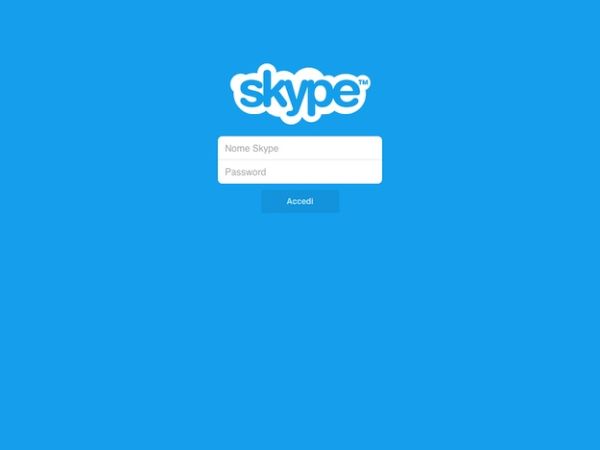
Ad accesso effettuato, ti ritroverai al cospetto di una schermata con l'elenco dei tuoi contatti Skype. Per avviare una chiamata o una videochiamata con uno di loro, non devi far altro che pigiare sulla sua foto e selezionare il pulsante Chiama (per la classica chiamata vocale) o Video (per effettuare una videochiamata) nel riquadro che si apre. Attraverso il pulsante Messaggio istantaneo si possono anche inviare dei messaggi testuali in stile SMS. Tutto gratis finché è fatto tra utenti Skype.
Per quanto riguarda le chiamate a pagamento, puoi telefonare tramite Internet con il tuo iPad numeri di telefono reali richiamando il tastierino numerico di Skype (l'icona della tastiera collocata in alto a destra) e componendo il numero a schermo. Naturalmente, prima di avviare una chiamata di questo genere accertati di avere abbastanza credito sul tuo account Skype.
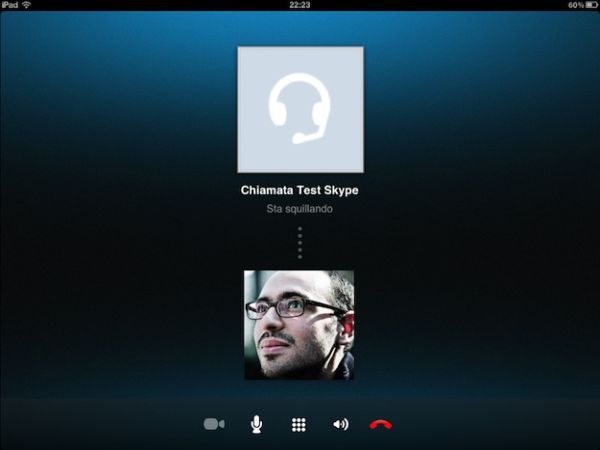
Puoi controllare il credito residuo ed altri dettagli sul tuo account (ad esempio lo stato visualizzato dagli altri utenti del servizio) pigiando sulla tua foto in alto a sinistra. Se non sai ancora come acquistare credito Skype, consulta pure la guida che ho pubblicato su questo argomento qualche tempo fa.
Insomma, come vedi è tutto molto facile. Se sai come usare Skype sul computer, vedrai che ti risulterà tutto naturale dopo pochissimi minuti di utilizzo. Te l'avevo detto che installare Skype su iPad era un vero gioco da ragazzi!
